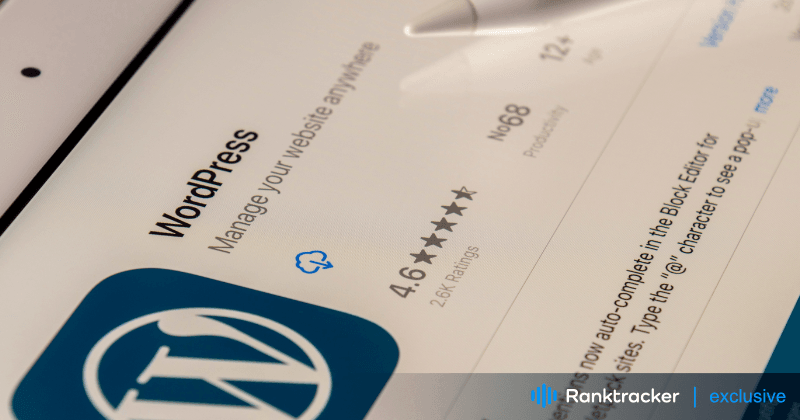
Intro
Mengetahui cara mengintegrasikan Pinterest dan WordPress akan mengubah cara Anda berinteraksi dengan audiens.
WordPress dan Pinterest memiliki lebih dari 400 juta pengguna. Jadi, melibatkan audiens mereka berarti lebih banyak orang yang memperhatikan materi Anda. Dengan mengintegrasikan kedua situs, Anda bisa menambahkan daya tarik visual pada konten blog Anda dengan pin Pinterest. Anda juga mendapatkan akses ke analisis tambahan!
Jangan khawatir jika Anda tidak tahu cara memasukkan Pinterest ke dalam blog Anda. Panduan kami menjelaskan cara memasukkan Pinterest ke dalam situs WordPress Anda.
Kita akan mulai dengan menyiapkan akun Pinterest Anda dan menghubungkannya ke situs web WordPress. Kemudian, kita akan melihat fitur-fitur yang ditawarkan Pinterest untuk membantu Anda meningkatkan blog Anda. Kami akan membahas semuanya, mulai dari menyematkan pin yang menarik hingga menggunakan analisis Pinterest untuk mendapatkan informasi yang lebih dalam.
Mari kita mulai dengan hal-hal mendasar.
Apa itu Pinterest?
Pinterest adalah mesin penemu visual yang membantu Anda menemukan ide-ide seperti resep, inspirasi rumah dan gaya, dan banyak lagi.
Pinterest memiliki miliaran Pin, jadi Anda tidak akan pernah kehabisan inspirasi. Ketika Anda menemukan Pin yang Anda sukai, tambahkan ke papan agar ide-ide Anda tetap teratur dan mudah ditemukan. Anda juga dapat membuat Pin untuk berbagi ide dengan orang lain di Pinterest.
Platform Lengkap untuk SEO yang Efektif
Di balik setiap bisnis yang sukses adalah kampanye SEO yang kuat. Namun dengan banyaknya alat dan teknik pengoptimalan yang dapat dipilih, mungkin sulit untuk mengetahui dari mana harus memulai. Nah, jangan takut lagi, karena saya punya hal yang tepat untuk membantu. Menghadirkan platform lengkap Ranktracker untuk SEO yang efektif
Kami akhirnya membuka pendaftaran ke Ranktracker secara gratis!
Buat akun gratisAtau Masuk menggunakan kredensial Anda
Untuk mendaftar, Anda harus berusia minimal 18 tahun, dan kami memiliki perlindungan untuk remaja.
Menyiapkan Akun Pinterest
Dengan 2 miliar pencarian setiap bulannya di internet, bisa diasumsikan bahwa banyak orang yang mencari informasi di niche Anda.
Mari kita lihat cara menyiapkan Pinterest untuk WordPress sehingga Anda dapat memanfaatkan saluran pencarian organik yang luar biasa ini.
Pertama, Anda memerlukan akun Pinterest. Dan jika Anda berniat menggunakannya untuk bisnis, dapatkan akun Pinterest Business.
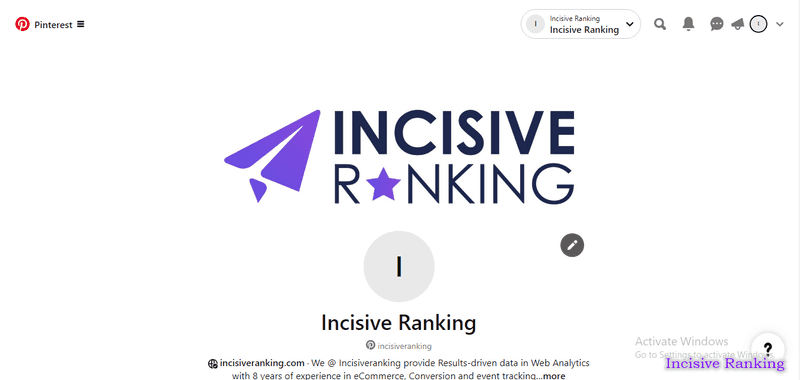
Mengapa Anda harus menghubungkan Pinterest ke WordPress?
Menghubungkan jaringan media sosial seperti Pinterest ke WordPress adalah langkah mudah bagi para blogger yang ingin meningkatkan interaksi dan jangkauan.
Bukankah itu tujuannya? Menggabungkan kata-kata cerdas Anda di WordPress dengan gambar-gambar indah dari Pinterest memaksimalkan manfaat kedua platform untuk membuat situs Anda lebih menarik secara visual, tertaut, dan informatif.
Begini caranya:
- Jangkau lebih banyak orang: Semakin banyak orang yang melihat materi Anda, semakin besar kemungkinan mereka akan membagikannya. Dan siapa tahu? Mungkin Anda akan menerima lebih banyak penghematan pada pin Anda!
- Foto yang mengarah ke suatu tempat: Setiap pin adalah grafik yang menarik orang ke dalam postingan blog Anda.
- Pengoptimalan mesin pencari: Pinterest dapat meningkatkan peringkat Google blog Anda. Ini membantu blog Anda mendapatkan lebih banyak lalu lintas.
- Cara untuk belajar: Pinterest menyediakan statistik pada setiap pin. Dengan begitu, Anda akan tahu persis pin mana yang paling disukai oleh pembaca Anda!
Pinterest adalah platform blog yang sangat baik untuk situs web yang sangat mengandalkan foto, seperti makanan, mode, dan kerajinan tangan. Platform ini menjelaskan konten visual Anda. Dengan begitu, konten Anda mendapatkan perhatian yang layak.
Plugin Pinterest WordPress
Meskipun setiap plugin Pinterest WordPress sedikit berbeda, semuanya memungkinkan Anda untuk mengintegrasikan materi Pinterest secara langsung ke dalam situs web Anda.
Platform Lengkap untuk SEO yang Efektif
Di balik setiap bisnis yang sukses adalah kampanye SEO yang kuat. Namun dengan banyaknya alat dan teknik pengoptimalan yang dapat dipilih, mungkin sulit untuk mengetahui dari mana harus memulai. Nah, jangan takut lagi, karena saya punya hal yang tepat untuk membantu. Menghadirkan platform lengkap Ranktracker untuk SEO yang efektif
Kami akhirnya membuka pendaftaran ke Ranktracker secara gratis!
Buat akun gratisAtau Masuk menggunakan kredensial Anda
Beberapa solusi ini memungkinkan pengunjung untuk berbagi foto dari situs web Anda langsung ke akun Pinterest mereka. Plugin lainnya memungkinkan Anda untuk menautkan foto-foto Pinterest Anda secara langsung ke blog Anda. Bahkan ada opsi untuk menampilkan pin Anda langsung di area widget WordPress.
Ada ratusan plugin Pinterest yang dapat diakses sekarang, dan ada alat Pinterest WordPress untuk hampir semua tugas integrasi yang dapat Anda pikirkan.
Izinkan saya memberi Anda nama dua plugin yang dapat Anda gunakan untuk menghubungkan Pinterest ke WordPress:
Pinterest yang mudah
Easy Pinterest adalah sebuah plugin WordPress gratis yang sesuai dengan namanya. Anda bisa mengambil langsung dari akun pengguna dan membuat widget hanya dengan foto-foto yang ingin Anda tampilkan. Inilah yang kami sebut kesederhanaan.
Kelebihan: Memformat bilah sisi dengan benar. Ditambah lagi, aplikasi ini gratis!
Kekurangan: Tidak ada kemampuan untuk mengintegrasikan masing-masing papan dari akun Pinterest.
Pin Pinterest yang cantik
Ini adalah plugin Pinterest WordPress yang sederhana namun luar biasa. Pretty Pinterest Pins memungkinkan Anda untuk menyematkan gambar mini dan tautan di mana saja pada situs web Anda yang mendukung widget. Tidak seperti Easy Pinterest, Anda bisa memasukkan papan tertentu ke dalam situs WordPress Anda. Anda bisa memilih pin yang ingin Anda sorot.
Kelebihan: Plugin ini memungkinkan Anda untuk menyertakan tautan "Ikuti kami" dalam widget Anda. Plugin ini juga menyediakan kemampuan untuk menyembunyikan teks.
Kekurangan: Tidak mendukung kode pendek. Anda mungkin juga tidak dapat menyesuaikan ukuran gambar mini pada versi WordPress tertentu.
Memverifikasi Situs WordPress di Pinterest.
Apakah Anda menyadari bahwa Anda bisa mendapatkan analisis Pinterest dari gambar yang disematkan di situs web Anda? Kebanyakan orang tidak tahu, tetapi Anda harus melalui prosedur verifikasi Pinterest WordPress terlebih dahulu. Untungnya, prosedur ini cukup mudah.
- Masuk ke akun Pinterest Anda dan klik nama pengguna Anda. Halaman berikutnya menampilkan ikon roda gigi. Sekarang pilih "Pengaturan Akun" dari daftar.
- Jika Anda menggulir ke bawah, Anda akan melihat tempat untuk URL situs web Anda. Masukkan URL Anda lalu klik "Konfirmasi Situs Web."
- Akan ada jendela pop-up dengan kode verifikasi. Salin kode ini, tetapi jangan tutup jendela ini; jika tidak, verifikasi situs Pinterest untuk WordPress akan gagal.
- Buka jendela lain dan buka situs WordPress Anda. Jika Anda menggunakan folder tema anak, Anda dapat menambahkan kode secara langsung ke tag header. Jika tidak, plugin Sisipkan Header dan Footer dapat digunakan. Kode dapat disalin ke bagian Sisipkan Header & Footer pada Pengaturan.
- Setelah menyimpan di WordPress, kembali ke jendela Pinterest dan pilih Selesai dari jendela pop-up.
Analisis untuk Pinterest dan WordPress kini ada di ujung jari Anda!
Menambahkan tombol "Sematkan" Pinterest.
Memiliki tombol "Pin It" di situs web Anda dapat mendorong banyak lalu lintas baru. Meskipun ada plugin Pinterest WordPress yang dapat menambahkan fitur ini, seperti Pinterest Pin It Button on Image Hover and Post yang lucu, mungkin akan lebih cepat jika Anda mengimplementasikannya langsung di WordPress.
Dari dasbor WordPress Anda, pilih "Pengaturan" diikuti dengan "Berbagi". Cari bagian "Tombol Berbagi" dan seret Pinterest ke bagian "Layanan yang Diaktifkan". Menu tarik-turun untuk Gaya Tombol memungkinkan Anda untuk memilih "Tombol Resmi." Ini akan menghasilkan tombol Pin It yang diakui secara global yang muncul di situs web Anda.
Anda siap untuk melanjutkan setelah mengklik tombol simpan.
Bagaimana Cara Membagikan Postingan WordPress di Pinterest Secara Otomatis?
SchedulePress memungkinkan Anda membagikan postingan WordPress secara otomatis di Pinterest. Dengan mengintegrasikan Pinterest dengan SchedulePress, Anda dapat mendistribusikan konten blog Anda secara otomatis pada waktu yang ditentukan. Anda juga dapat membagikan postingan Anda di Pinterest kapan saja menggunakan fitur 'Berbagi Instan'.
Cara Menghubungkan SchedulePress dan Pinterest
Untuk membagikan postingan WordPress secara otomatis di Pinterest, hubungkan plugin SchedulePress WordPress ke akun Pinterest Anda dengan mengikuti langkah-langkah di bawah ini:
Langkah 1: Buka Pinterest Developer dan buat Aplikasi.
Pertama, buat aplikasi menggunakan Akun Pengembang Pinterest Anda. Jika Anda sudah memiliki aplikasi, lewati langkah ini. Setelah terhubung ke Akun Pengembang Pinterest Anda, pilih 'Aplikasi saya'. Anda kemudian akan diarahkan ke halaman 'Aplikasi'.
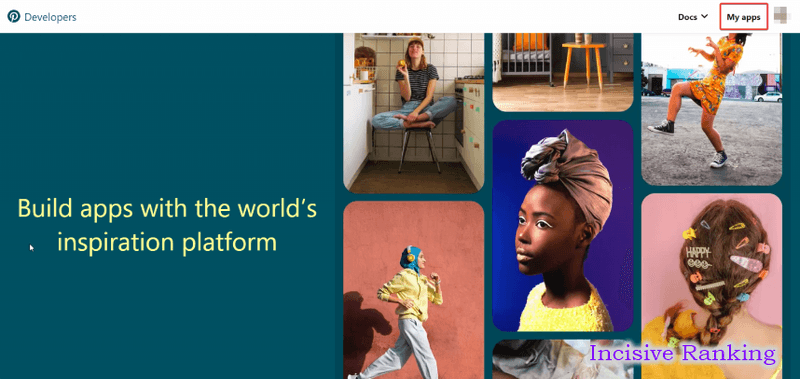
Langkah 2: Masukkan semua informasi yang diperlukan.
Sekarang, klik opsi 'Hubungkan aplikasi', dan Anda akan dibawa ke halaman baru di mana Anda harus memberikan beberapa informasi tentang aplikasi yang Anda kembangkan. Cukup isi detail yang relevan untuk aplikasi Anda. Setelah itu, klik tombol 'Kirim', dan aplikasi Anda akan berhasil dibuat.
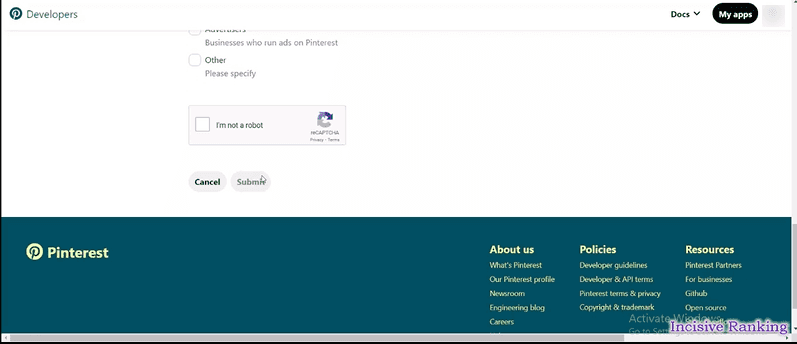
Langkah 3: Ambil kunci API Pinterest Anda.
Buka SchedulePress → Pengaturan → Profil Sosial → Pinterest → Tambahkan Profil Baru. Salin dan tempelkan URI Pengalihan dari SchedulePress ke bagian URI Pengalihan aplikasi Pinterest.
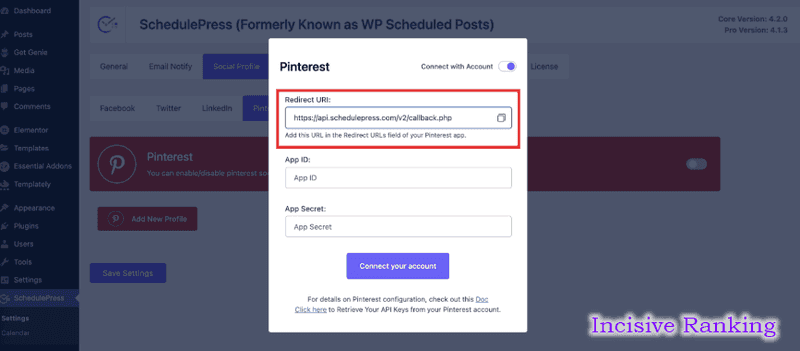
Aplikasi Anda akan dievaluasi. Setelah aplikasi Anda disetujui, Anda bisa mendapatkan kredensial API Pinterest. Anda dapat menemukan 'ID Aplikasi' dan 'Rahasia Aplikasi' di halaman Aplikasi Anda. Anda dapat menyalinnya dari sini.
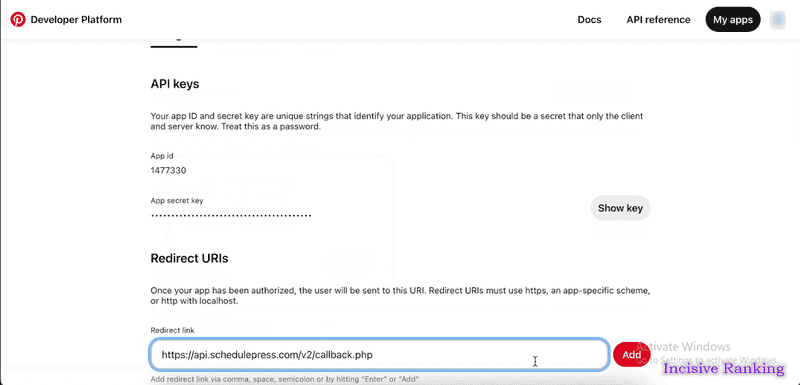
Bagaimana Cara Membagikan Postingan WordPress Secara Otomatis di Pinterest?
Setelah Anda mendapatkan kredensial API Pinterest, Anda dapat secara otomatis membagikan postingan WordPress di Pinterest menggunakan langkah-langkah yang dijelaskan di bawah ini.
Langkah 1: Konfigurasikan Profil Sosial SchedulePress.
Buka SchedulePress → Pengaturan di dasbor WordPress Anda dan pilih opsi 'Profil Sosial'. Cukup buka tab 'Pinterest' dan izinkan berbagi otomatis di Pinterest.
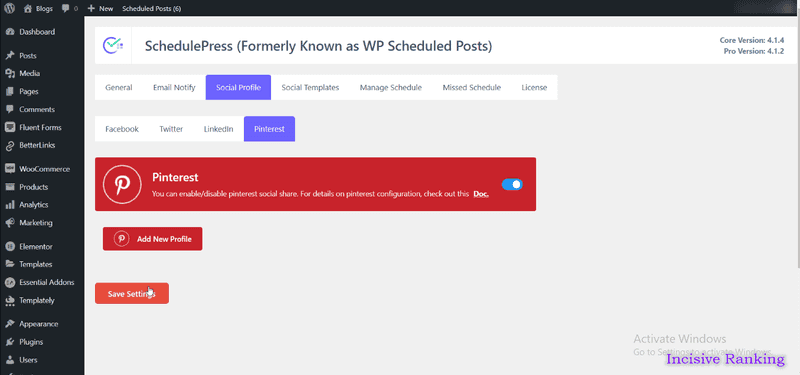
Terakhir, klik opsi 'Tambahkan Profil Baru'. Sebuah pop-up akan muncul, memungkinkan Anda untuk memasukkan ID Aplikasi Pinterest dan Rahasia Aplikasi. Setelah selesai, klik tombol 'Hubungkan akun Anda'.
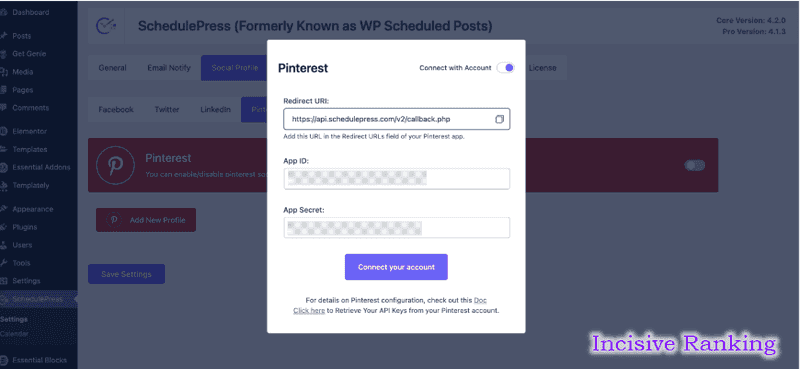
Setelah selesai, klik tombol 'Simpan Pengaturan'. Cukup ikuti prosedur yang diuraikan di atas untuk membuat profil baru dan menghubungkan akun pengguna tambahan ke SchedulePress.
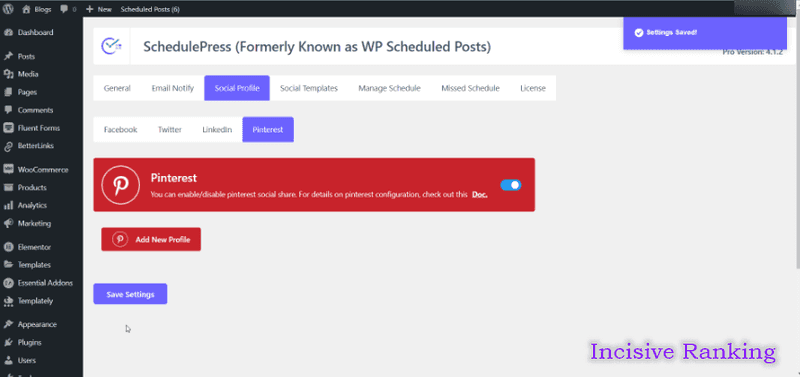
Langkah 2: Sesuaikan templat sosial Anda.
Selanjutnya, Anda harus mempersonalisasi templat sosial Anda. Opsi ini memungkinkan Anda untuk menyesuaikan bagaimana konten Anda muncul ketika Anda secara otomatis membagikan postingan WordPress di Pinterest. Buka SchedulePress → Pengaturan dan pilih opsi 'Templat Sosial'. Gulir ke bawah ke area 'Pengaturan Pin Pinterest' dan sesuaikan opsi sesuai keinginan Anda. Terapkan perubahan Anda dengan mengklik tombol 'Simpan Pengaturan'.
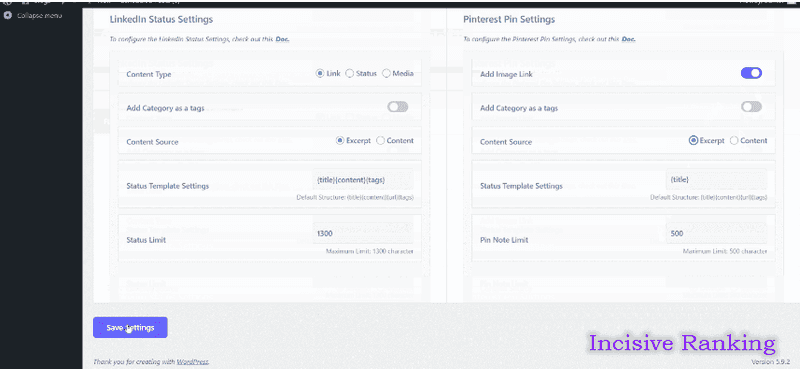
Langkah 3: Bagikan konten WordPress Anda di Pinterest.
Ketika Anda menjadwalkan artikel WordPress, artikel tersebut langsung dibagikan di akun Pinterest Anda. Selanjutnya, jika Anda mau, Anda dapat langsung membagikan artikel langsung di Pinterest. Buka postingan Anda, masuk ke 'Pengaturan Berbagi Sosial' dan pilih platform berbagi sosial 'Pinterest'. Cukup klik tombol 'Bagikan', dan artikel Anda akan segera dibagikan di papan Pinterest Anda.
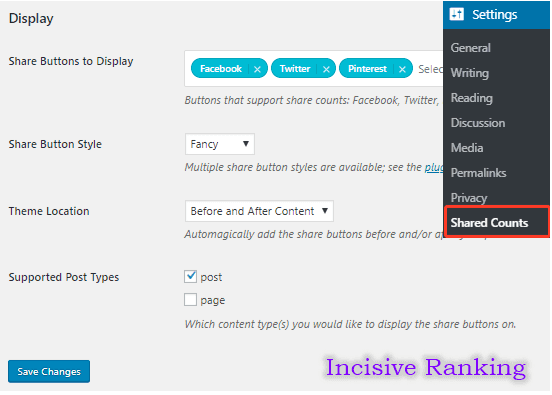
Platform Lengkap untuk SEO yang Efektif
Di balik setiap bisnis yang sukses adalah kampanye SEO yang kuat. Namun dengan banyaknya alat dan teknik pengoptimalan yang dapat dipilih, mungkin sulit untuk mengetahui dari mana harus memulai. Nah, jangan takut lagi, karena saya punya hal yang tepat untuk membantu. Menghadirkan platform lengkap Ranktracker untuk SEO yang efektif
Kami akhirnya membuka pendaftaran ke Ranktracker secara gratis!
Buat akun gratisAtau Masuk menggunakan kredensial Anda
Jika mau, Anda juga dapat menambahkan 'Banner Berbagi Sosial' khusus ke banner Pinterest Anda.
Setelah menyelesaikan semua prosedur sebelumnya, postingan WordPress akan muncul di profil Pinterest Anda seperti yang terlihat di bawah ini.
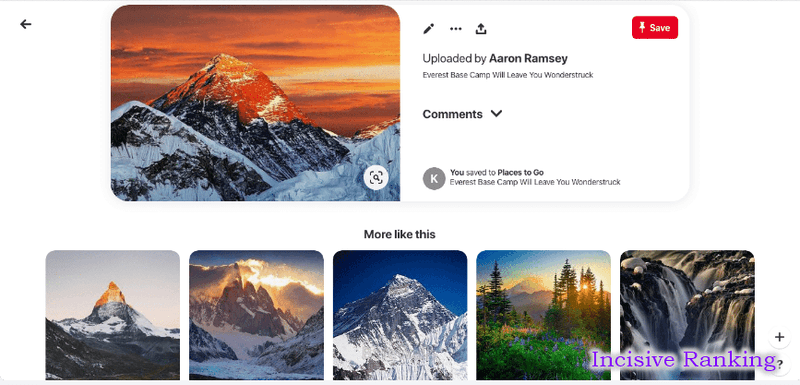
Dengan mengikuti langkah-langkah di atas, Anda dapat menggunakan SchedulePress untuk mendistribusikan postingan WordPress secara otomatis di Pinterest.
Kesimpulan
Sebagai penutup, mengintegrasikan Pinterest dan WordPress memungkinkan Anda untuk berinteraksi dengan audiens secara lebih efektif, menjangkau lebih banyak orang, meningkatkan daya tarik visual blog Anda, dan mendapatkan akses ke analisis tambahan seperti Google Analytics 4, Google Ads, dll. Dengan mengikuti panduan yang disediakan, Anda dapat dengan mudah membuat akun Pinterest, menghubungkannya ke situs web WordPress, dan memanfaatkan berbagai plugin dan fitur untuk menyempurnakan konten blog Anda.

